- Инструкция как использовать Metamask для Binance Smart Chain
- Что это?
- Установка
- Создание учетной записи в MetaMask для Binance Smart Chain
- Подключение своего аккаунта MetakMast к сети Binance Smart Chain
- Перевод BinanceCoin (BNB) в свой аккаунт MetaMask
- Подключение Metamask к бирже BurgerSwap
- Подключение MetaMask к Binance Smart Chain
- Установка и настройка MetaMask
- Настройка кошелька
- Основная сеть (вероятно, та, которая вам нужна)
- Тестовая сеть
- Проведение транзакций (в тестовой сети)
- Заключение
- Как использовать MetaMask
- Вступление
- Что такое MetaMask?
- Установка MetaMask
- Создание кошелька
- Сделайте резервную копию seed-фразы!
- Пополнение кошелька
- Доступ к децентрализованной сети
- MetaMask и конфиденциальность
- Обмен ETH на DAI
- Где хранятся мои токены?
- Что ещё нужно знать о MetaMask?
- Приложение MetaMask
- Заключение
Инструкция как использовать Metamask для Binance Smart Chain
Это перевод оригинального гайда с официальных ресурсов Binance https://docs.binance.org/smart-chain/wallet/metamask.html перевод подготовил t.me/valera1313
Что это?
MetaMask был создан, чтобы обезопасить и сделать более удобными веб-сайты с подключением к сети Ethereum. В частности, он обрабатывает аккаунты и подключение пользователя к блокчейну Эфира. Он поддерживается в браузерах Chrome, Brave и Safari.
Установка
Пример: установка Metamask в браузер Brave
- Откройте раздел расширений в Brave
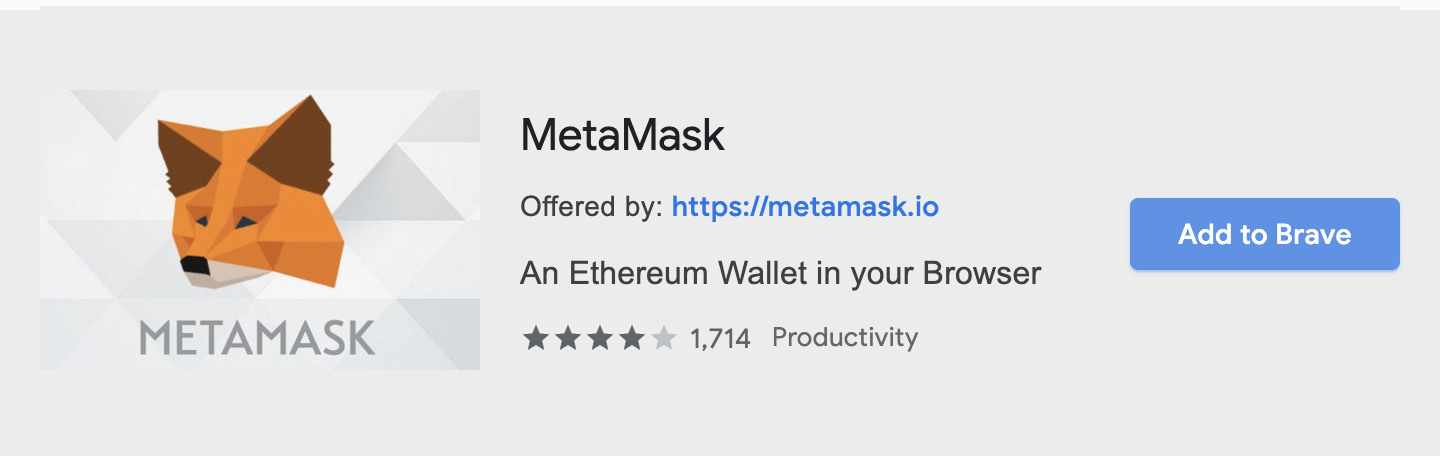
- Нажмите «Добавить в Brave». Вы успешно установили расширение MetaMask в Brave!
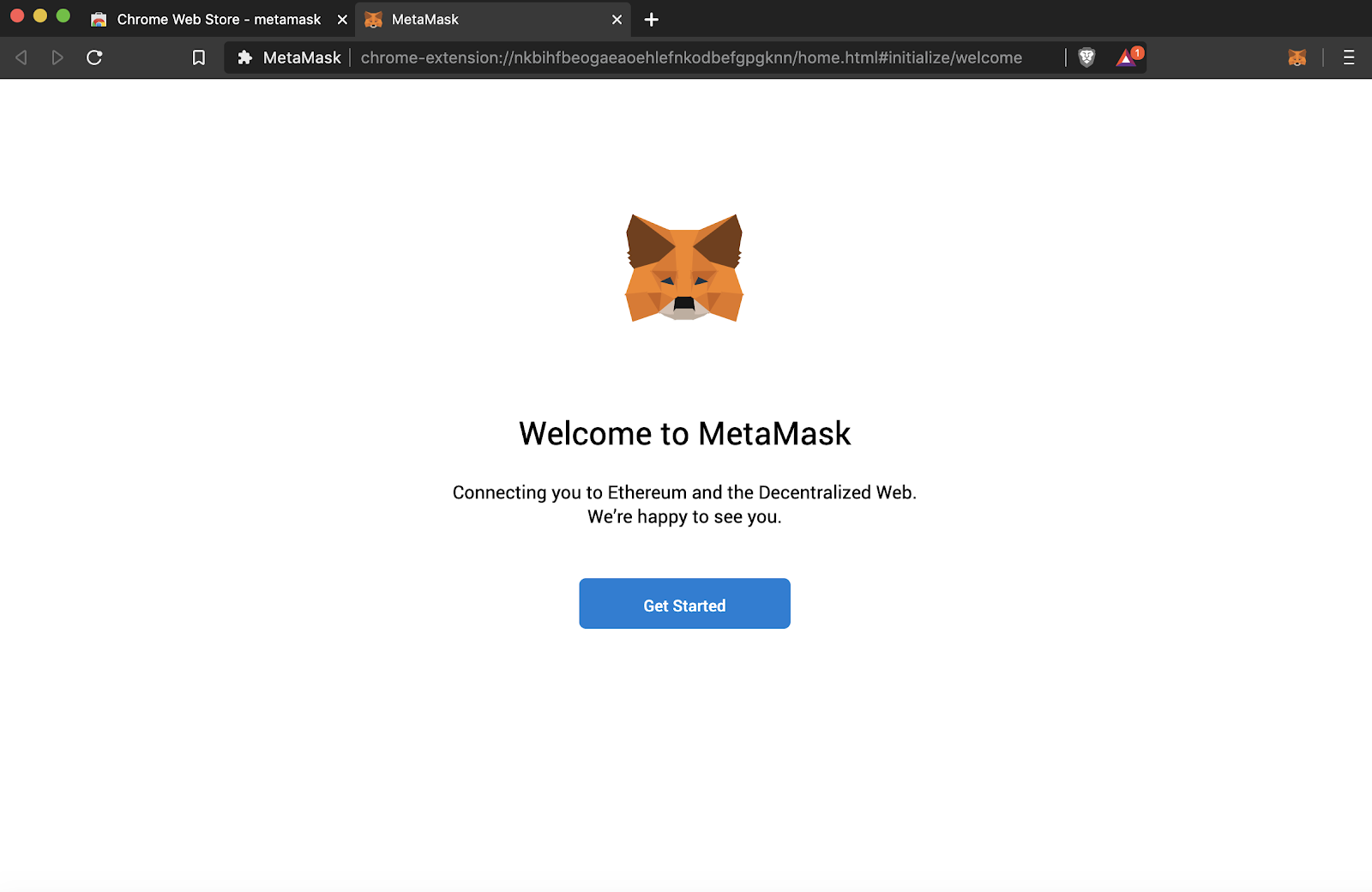
Создание учетной записи в MetaMask для Binance Smart Chain
- Нажмите кнопку «Создать кошелек»/“Create a wallet”.
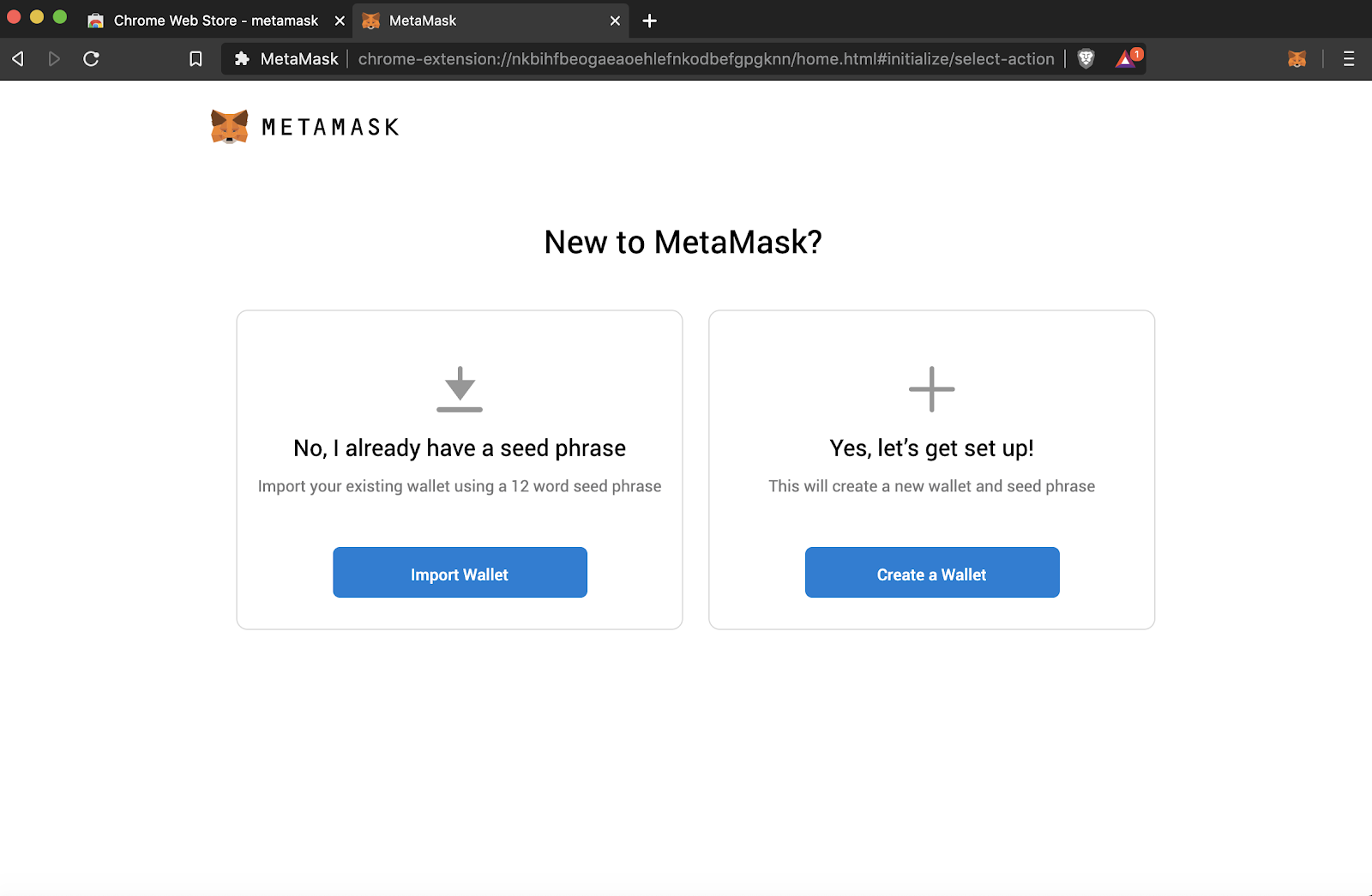
2. Придумайте пароль не менее 8 символов.
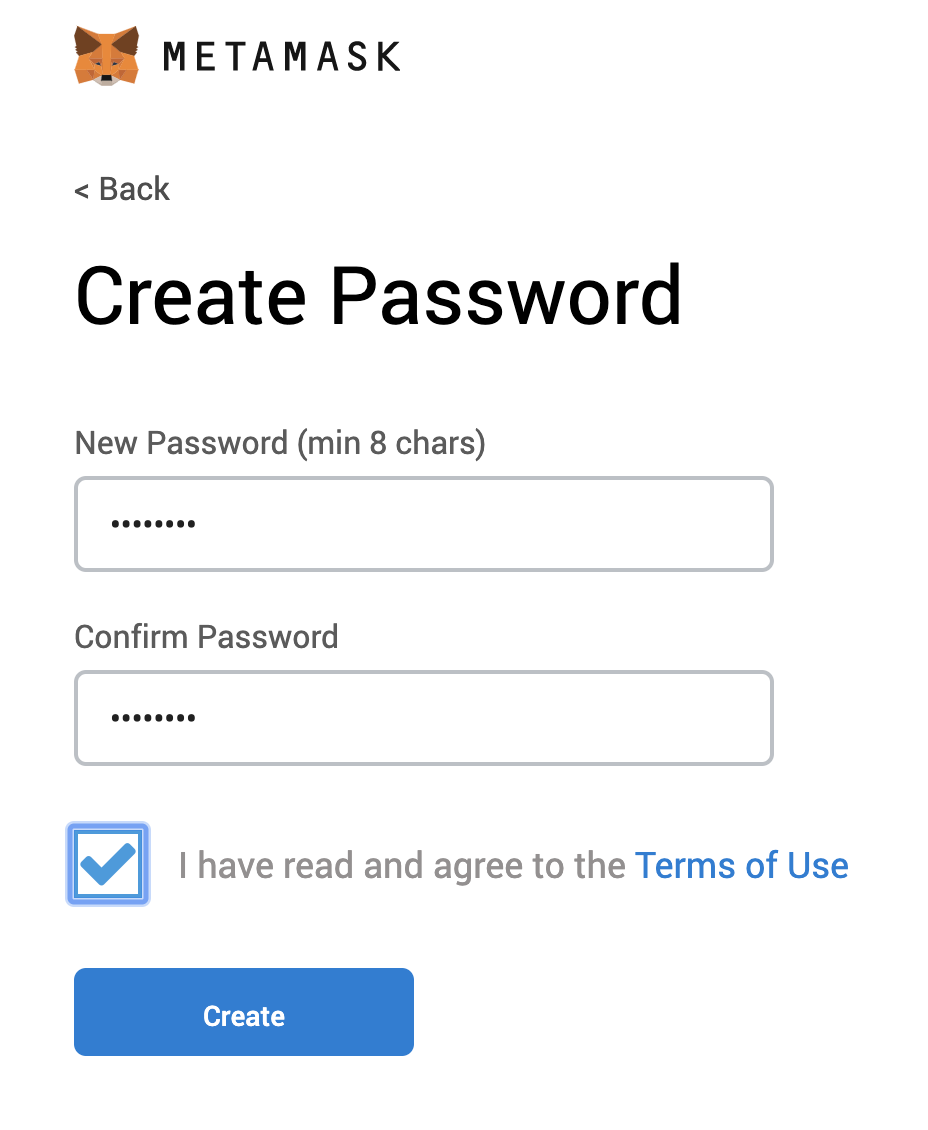
3. Нажмите «Создать»/“Create” и запишите секретную фразу.
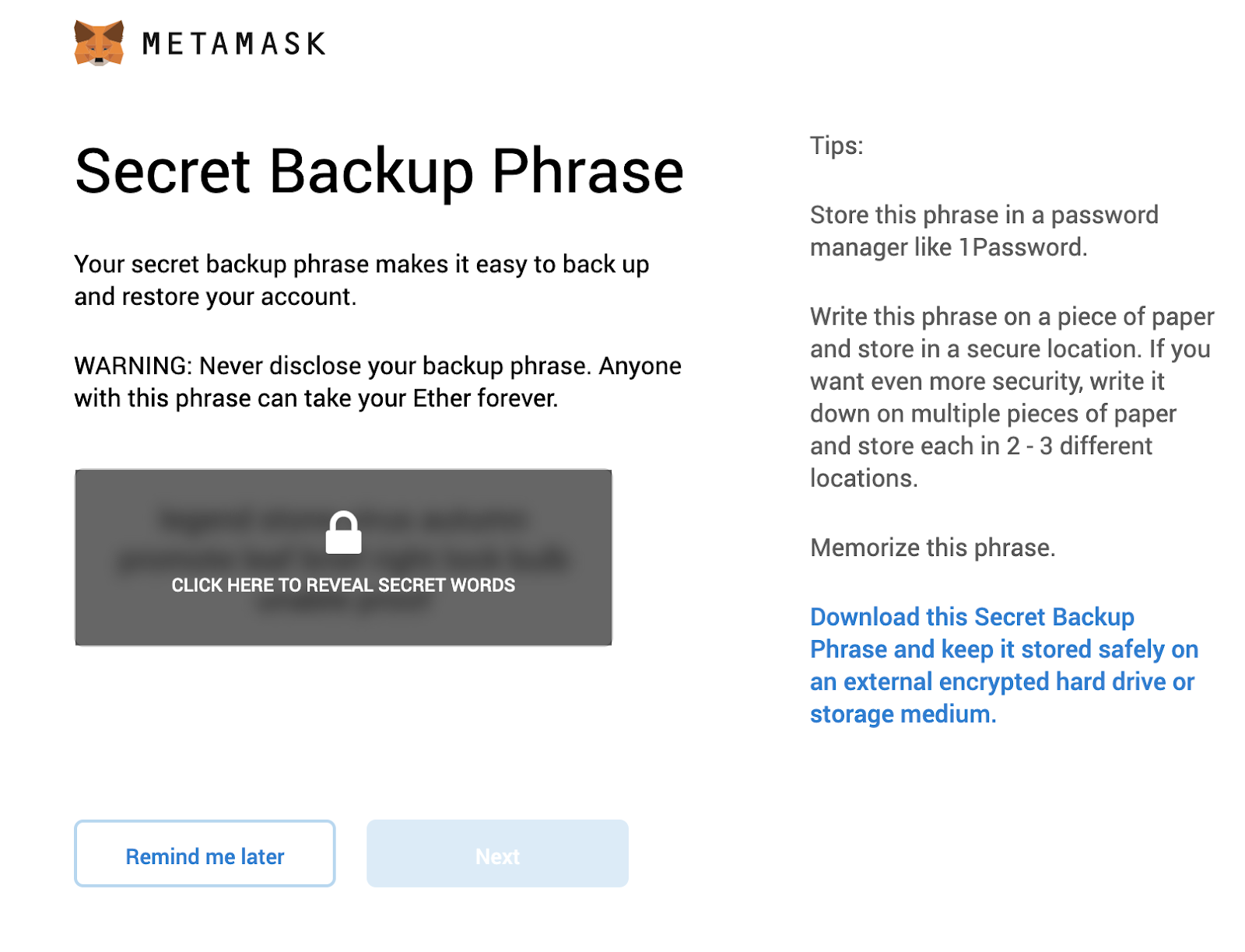
4. Выберите каждое слово по порядку, чтобы убедиться, что она верна, затем нажмите «Подтвердить»/“Confirm”
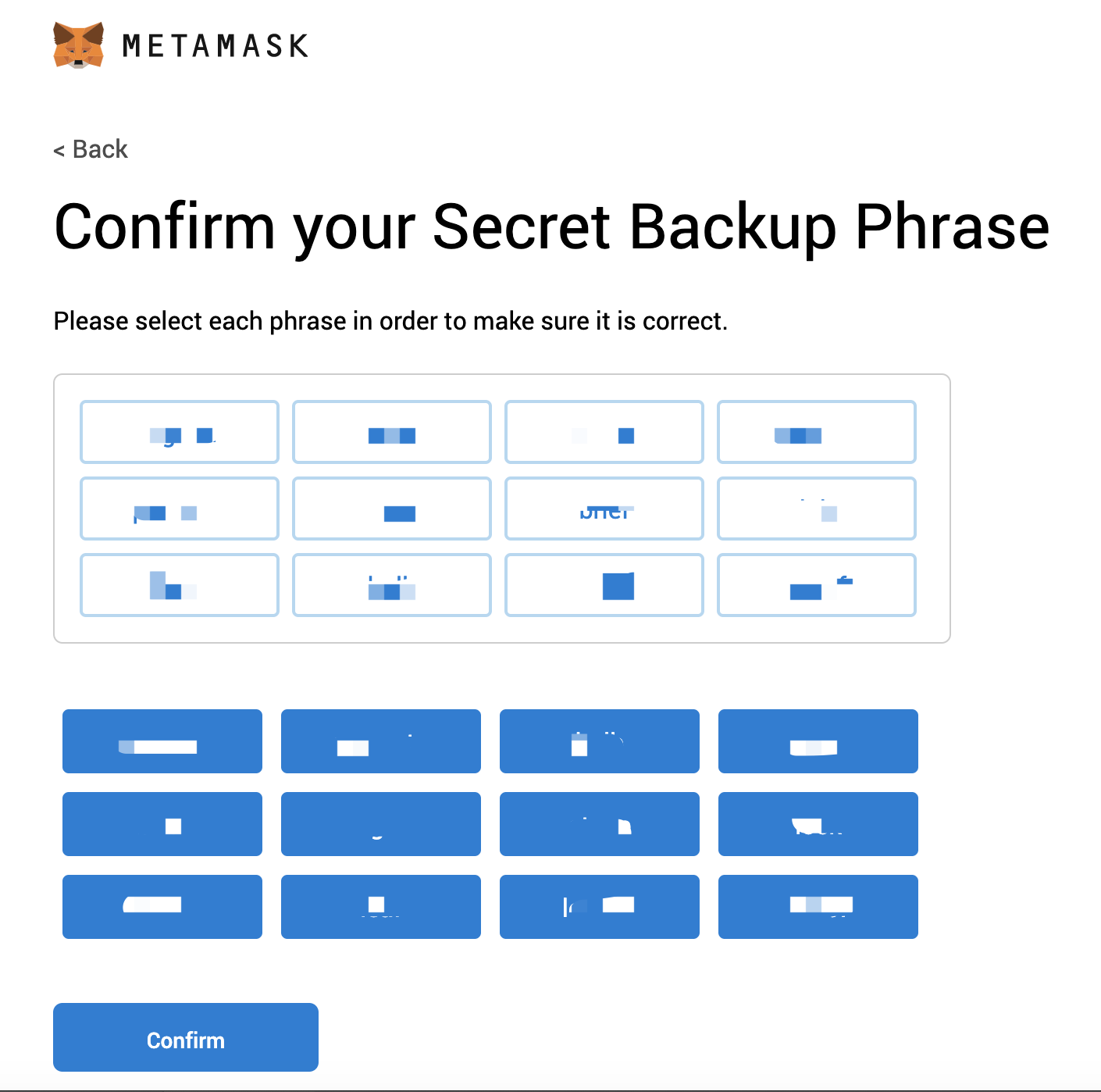
Поздравляю! Вы создали свою учетную запись MetaMask!
Подключение своего аккаунта MetakMast к сети Binance Smart Chain
Примечание от автора перевода. В оригинальной публикации показывают, как подключиться к тестовой и основной сети Binance Smart Chain. Рассматриваем подключение к основной сети!
- В MetaMask перейдите на страницу настроек/settings.
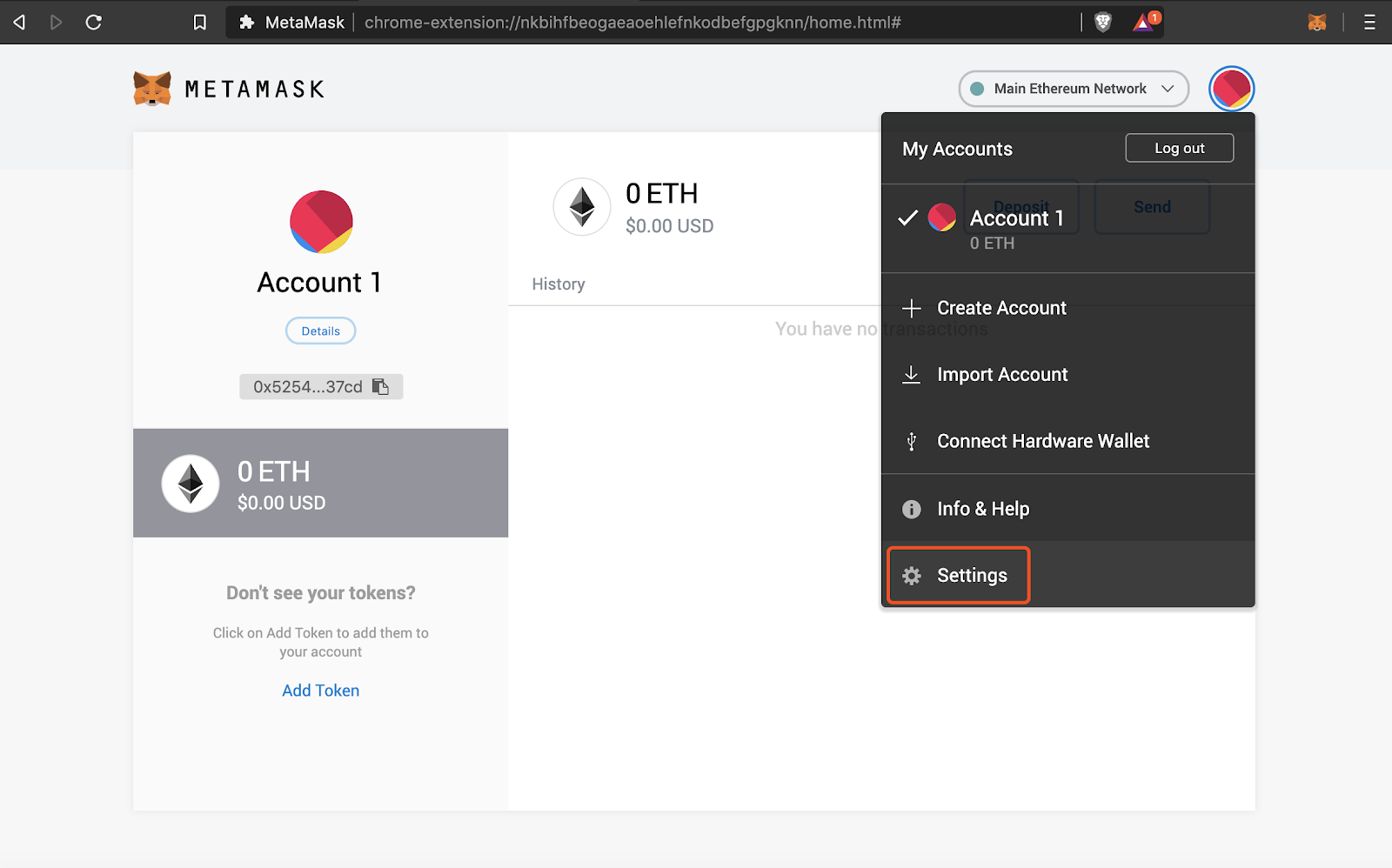
2. Добавьте новую сеть/new network.
Основная сеть/Mainnet
- Имя сети: BSC Mainnet
- Новый RPC URL: https://bsc-dataseed.binance.org/
- Chain ID: 56
- Symbol: BNB
- Block Explorer: https://bscscan.com
Перевод BinanceCoin (BNB) в свой аккаунт MetaMask
- Скопируйте свой адрес в Metamask
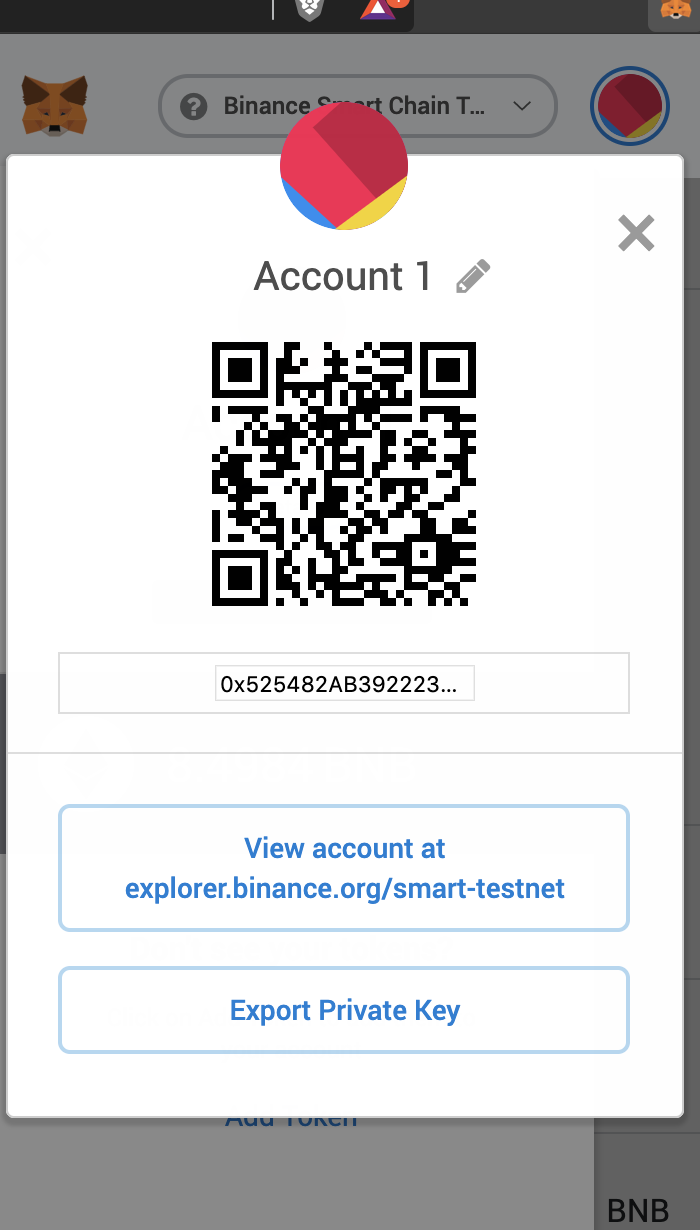
2. Переведите BinanceCoin (BNB) с Binance на скопированный адрес. Важно! Для перевода используйте сеть BEP20! Ожидайте Ваши BNB в аккаунте Metamask!
Подключение Metamask к бирже BurgerSwap
Подключение Metamask к бирже BurgerSwap, а так же процесс работы совпадают с биржами Uniswap и SushiSwap!
Добавление токенов в сети Binance Smart Chain в Metamask идентичны добавлению ERC20 токенов в сети Ethereum.
Источник
Подключение MetaMask к Binance Smart Chain
Установка и настройка MetaMask
MetaMask можно загрузить в Chrome и Firefox, с телефона – в iOS и на Android. В рамках этого руководства мы будем использовать версию Firefox, но инструкции будут примерно одинаковыми для каждой платформы.
Во-первых, перейдите на страницу загрузки MetaMask. Выберите платформу, которую используете, и следуйте инструкциям по установке. Все просто!
Затем следуйте инструкциям по настройке, указанным в приложении. Нажмите «Создать кошелек». Запишите seed-фразу в надежном месте (желательно на устройстве, не подключенном к интернету). Без этой фразы средства будет невозможно вернуть, если вы повредите или потеряете устройство. На следующей странице подтвердите, что вы записали фразу.
Готово! Теперь вы можете перейти в кошелек, чтобы отправлять и получать средства.

Настройка кошелька
Вы можете сразу заметить, что мы все еще имеем дело с кошельком в сети Ethereum. В лучшем случае он не будет работать с децентрализованными приложениями (DApps) на Binance Smart Chain. В худшем случае вы можете потерять средства, отправив их не на те адреса, которые в действительности используете.
Давайте это исправим. Нам нужно получить доступ к настройкам, чтобы сделать для кошелька доступными ноды в сети Binance Smart Chain.

На странице настроек найдите пункт «Сети».

Нажмите «Добавить сеть» в правом верхнем углу, чтобы добавить Binance Smart Chain вручную – она не подключена в MetaMask по умолчанию. Важно отметить, что здесь мы можем использовать две сети: тестовую или основную. Ниже приведены параметры, которые необходимо указать для каждой из них.
Основная сеть (вероятно, та, которая вам нужна)
Имя сети: BSC Mainnet
Новый RPC URL: https://bsc-dataseed.binance.org/
ID сети: 56
Символ: BNB
URL блок-эксплорера: https://bscscan.com
Тестовая сеть
Название сети: BSC — Testnet
Новый RPC URL: https://data-seed-prebsc-1-s1.binance.org:8545
ID сети: 97
Символ: BNB
URL блок-эксплорера: https://testnet.bscscan.com
В этом руководстве мы будем использовать тестовую сеть, но вы, вероятно, захотите использовать основную сеть. Если вы собираетесь использовать MetaMask для перевода токенов BNB или Binance Smart Chain, мы рекомендуем добавить обе.
После того, как вы сохраните сеть и вернетесь в главное окно, то заметите две вещи: сеть автоматически настроена на ту, которую вы только что добавили, и единицы измерения выражаются не в ETH, а в BNB.

Проведение транзакций (в тестовой сети)
Пусть вас не смущает логотип Ethereum – мы подключились к тестовой сети BSC. Теперь получим средства, которыми будем оперировать. Наведите указатель мыши на Аккаунт 1 и нажмите, чтобы скопировать адрес в буфер обмена. Теперь перейдем к крану Binance Smart Chain и вставим адрес в форму.

Привязанные (pegged) монеты могут быть интересны, если вы пользуетесь приложением, которое поддерживает токены BEP-20. Это токены, выпущенные на Binance Smart Chain и “привязанные” к активам в других сетях (например, BTC, XRP, USDT и т. д.), что означает, они торгуются по одинаковой цене.
Рассмотрим BNB. Нажмите в выпадающем меню «Дайте мне BNB» и выберите сумму, которую хотите получить. Возможно, вам придется подождать пару минут, но средства на вашем кошельке в тестовой сети скоро появятся.

Отсюда мы куда-нибудь отправим средства, чтобы продемонстрировать работу кошелька. Мы получили случайный адрес с помощью BscScan Testnet, на этот адрес мы и переведем средства. Перейдите далее и нажмите «Отправить».

Мы совершили транзакцию на 1 BNB. Не будем изменять комиссию и нажмем «Далее». Мы попадаем на еще один экран проверки транзакции – если все в порядке, нажмите «Подтвердить». Готово! Когда платеж будет завершен, вы получите уведомление.
Заключение
MetaMask долгое время был надежным средством доступа к обширным возможностям сети Ethereum. Но с минимальными усилиями любой желающий может настроить его так, чтобы пользоваться Binance Smart Chain. Благодаря этому пользователи получают доступ к преимуществам многолетней разработки технологий MetaMask как незаменимого инструмента для работы с децентрализованными приложениями.
Источник
Как использовать MetaMask
Почему мне нужно прочитать эту статью?
MetaMask позволит подключаться к децентрализованным приложениям (DApps) прямо из браузера (или через мобильное приложение). Вы можете совершать сделки без посредников и играть в различные игры с полностью прозрачным исходным кодом (так что вы будете уверены, что вас не обманули).
Ознакомьтесь с руководством, чтобы начать работу с расширением!
Вступление
Что такое MetaMask?
Установка MetaMask
Кошелек MetaMask можно установить в браузерах Google Chrome, Firefox и Brave. Также он доступен для iOS и Android, но сейчас мы не будем на этом останавливаться. В этом руководстве мы будем использовать Firefox, но независимо от того, какой браузер вы используете, шаги будут примерно одинаковыми.
Создание кошелька
Вы должны увидеть приветственное сообщение.
Наверное, вы, как и мы, долго игрались с этой милой лисой, прежде чем начать работу с расширением.
Сделайте резервную копию seed-фразы!
Чтобы просмотреть фразу, нажмите на серое поле.
Скучная часть закончена, теперь давайте получим немного денег (в тестовой сети).
Пополнение кошелька
У Ethereum есть много тестовых сетей. Об их различях можно узнать из этого сравнения.
Ура! Бесплатные деньги!
Обычно транзакции Ethereum подтверждаются довольно быстро, но прежде чем 1 ETH попадет в ваш кошелек, может пройти некоторое время. Вы можете проверить получение активов, нажав на лису в панели инструментов.
Доступ к децентрализованной сети
Когда сайт впервые попытается подключиться, появится диалоговое окно MetaMask с просьбой подтвердить действие. Здесь вы можете выбрать учетную запись (пока у нас только одна, так что оставьте все как есть), а затем просмотреть, какие разрешения собираетесь предоставить сайту. В этом случае, как и во многих других, сайт запрашивает информацию об адресе кошелька вашей учетной записи.
MetaMask и конфиденциальность
Важно помнить о том, какую информацию вы предоставляете сайтам. Если сайт знает ваш адрес, он может отслеживать все входящие и исходящие транзакции с эфиром и токенами. Более того, адрес в сети Ethereum можно сопоставить с вашим IP-адресом.
Обмен ETH на DAI
Завершите обмен с помощью MetaMask.
Затем еще раз отобразится запрос на подтверждение действия с MetaMask. В этом случае вам необходимо подтвердить транзакцию до ее создания. Когда вы делаете это в основной сети, убедитесь, что комиссия приемлема для вас, поскольку ее сумма может быть велика. Комиссия зависит от текущего состояния сети.
После этого нам нужно дождаться подтверждения транзакции.
Где хранятся мои токены?
Итак, ваш эфир пропал, но новые токены не отображаются в аккаунте. Без паники – нужно добавить их вручную.
- Откройте кошелек, нажав на расширение.
- Нажмите на три точки в верхней панели.
- Выберите «Посмотреть на Etherscan».
- В разделе «Overview» нажмите на выпадающий список «Token» и выберите DAI.
- В разделе «Profile Summary», вы должны увидеть адрес контракта. Скопируйте адрес наведя на него.
- Вернитесь в MetaMask и нажмите «Добавить токен».
- Нажмите на вкладку «Пользовательский токен».
- Вставьте скопированный адрес в форму «Адрес контракта токена».
- Остальные поля должны быть заполнены автоматически. Нажмите «Далее», затем «Добавить токены».
- Вернитесь на главный экран, чтобы просмотреть полный баланс.
Поздравляем! Вы только что воспользовались своим первым DApp, надежно обменяв эфир на DAI. Все, что вы узнали, теперь можно сделать в реальной сети. Когда вы будете готовы пользоваться приложениями основной сети, не забудьте переключиться с Ropsten на основную сеть.
Что ещё нужно знать о MetaMask?
Наконец, при использовании MetaMask вы должны понимать, к каким сайтам предоставляете доступ.
Приложение MetaMask
Приложение MetaMask для Android/iPhone представляет собой удобное решение для взаимодействия с приложениями Web3 внутри вашего смартфона. В приложение, обладающее большей частью той же функциональности, что и расширение, встроен браузер DApp, поэтому вы можете получить доступ к различным децентрализованным приложениям одним касанием.
Браузер приложений внутри MetaMask.
Работа в приложении очень похожа на работу с расширением браузера. Вы можете напрямую переводить эфир или токены из своего кошелька или даже взаимодействовать с Uniswap, как было показано выше.
Запрос приложения на подтверждение при подключении к PoolTogether.
Заключение
MetaMask – мощный инструмент для работы в децентрализованных сетях. Если вы выполнили действия, описанные в этом руководстве, то уже увидели потенциал кошелька. Очевидно, увидели и другие: сейчас у MetaMask более миллиона пользователей.
По мере развития стека Ethereum такие приложения, как MetaMask, несомненно, станут неотъемлемыми компонентами, интегрирующими существующие технологии и зарождающуюся криптовалютную инфраструктуру.
Источник

